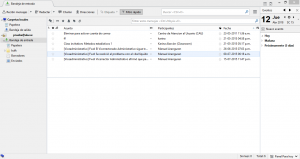THUNDERBIRD 52.4
Si usted todavía no tiene el programa manejador de correo electrónico Thunderbird instalado en su computador; para descargarlo e instalarlo proceda de la siguiente manera:
Paso 1: Abra el navegador de su preferencia y en la barra de dirección coloque el siguiente enlace: “https://www.mozilla.org/es-ES/thunderbird/” y localice la opción de “Descarga Gratuita” presione sobre ella para iniciar la descarga.
Paso 2: Después de ser descargado el programa. Abra el programa y le saldrá una ventana de “Advertencia de seguridad de Abrir archivo”, dé Click en la opción de “Ejecutar”.
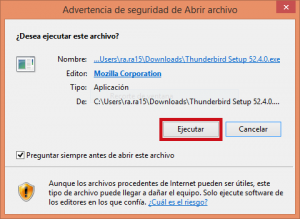
Paso 3: Presione el botón de “Siguiente” para iniciar la instalación.
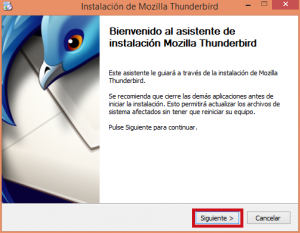
Paso 4: En la ventada de “Tipo de instalación” deberá estar activa la opción de “Estándar” y posteriormente Click en el botón de “Siguiente”.
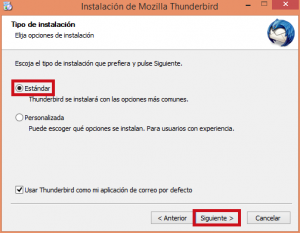
Paso 5: En la ventada de “Resumen” se encontrará la ubicación del archivo de manera predeterminada. Presione en el botón de “Instalar”.
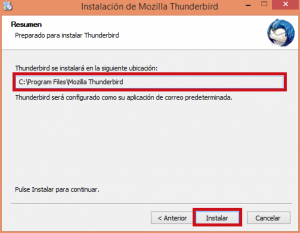
Paso 6: Por último presione “Finalizar” para terminar la instalación.
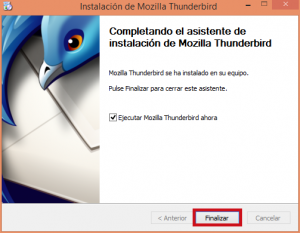
Para configurar el Manejador de Correo Electrónico Thunderbird
Paso 1: Abra el programa Thunderbird.
Paso 2: En la ventana que se mostrará a continuación. Presione sobre el icono “Correo Electrónico”.
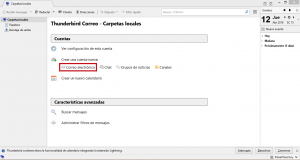
Paso 3: En la ventada de “Bienvenido a Thunderbird”, en la parte inferior se encuentra la opción de: “Saltarse esto y usar mi cuenta de correo existente”, Click en ella.
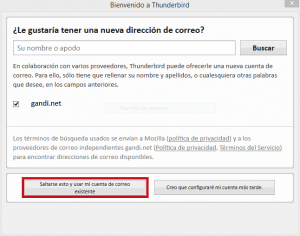
Paso 4: En la siguiente ventana “Configuración de cuenta de correo”, deberá rellenar el Nombre de Usuario, la Dirección de Correo Electrónico y la Contraseña. Además de tener en cuenta, desactivar la opción de “Recordar contraseña” al menos que usted desee lo contrario. Cuando haya terminado de completar los campos, presione en el botón de “Continuar”.

Paso 5: En la siguiente ventana, configure el servidor entrante, seleccionando la opción POP o IMAP como usted desee y copie lo siguiente; Nombre del servidor: “pop-mail.ula.ve”, Puerto: “995”, SSL: “SSL/TLS” e Identificación: “Contraseña normal”.
- Pop3: Puedes descargar todos los mensajes en tu ordenador en un pequeño espacio de tiempo y luego puedes verlos aunque no esté conectado a Internet. Con POP puedes escribir todas las respuestas sin estar conectado y luego volver a conectarte a Internet un momento para enviar las respuestas.
- Imap: Tienes que estar conectado a Internet todo el tiempo que leas tu correo y contestes los mensajes. Si pierdes la conexión a Internet no podrás acceder a tu correo recibido, porque está almacenado en el servidor de correo y no en tu ordenador.
Para el servidor de salida SMTP, en el Nombre del servidor copie “smtp-mail.ula.ve”, Puerto: “465”, SSL: “SSL/TLS” e Identificación: “Contraseña normal”. Luego de que tenga los campos rellenados correctamente, presione el botón de “Hecho”.
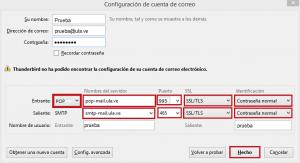
Paso 6: En la ventana siguiente “Añadir excepción de seguridad” Click en “Confirmar excepción de seguridad”.
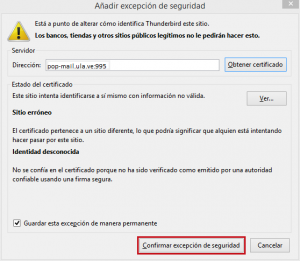
Paso 7: Luego de haber configurado correctamente todos los pasos anteriores, ya está listo para disfrutar del Manejador de Correo Electrónico Thunderbird.